
Cómo transferir fotos de iPhone a itel: Guía paso a paso

Si recientemente has cambiado de un iPhone a un smartphone itel , probablemente una de tus prioridades sea saber cómo transferir las fotos de tu iPhone a tu itel. Dado que el iPhone funciona con iOS e itel con Android , estos dos sistemas no son compatibles entre sí de forma nativa. Sin embargo, existen varias maneras sencillas y efectivas de transferir tus recuerdos más preciados de tu antiguo iPhone a tu nuevo dispositivo itel.
En esta guía, te explicaremos cinco métodos fiables para que puedas elegir el que mejor se adapte a tus necesidades.
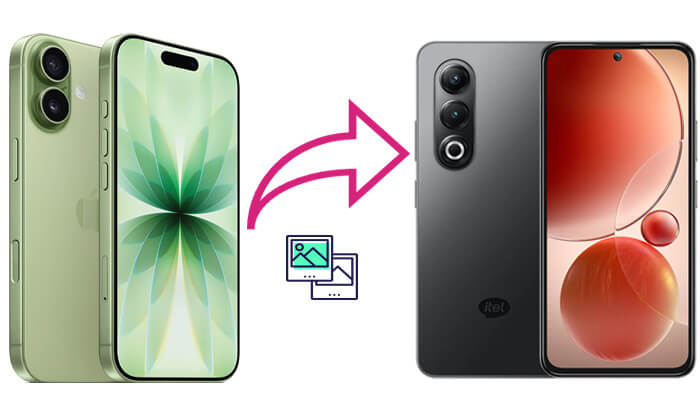
Si quieres transferir todas tus fotos de la forma más sencilla y rápida, Coolmuster Mobile Transfer es la solución más recomendada. Está diseñada específicamente para la transferencia de datos entre diferentes sistemas operativos, permitiendo la migración con un solo clic de fotos, vídeos, contactos, música y otros archivos entre iPhone y Android , incluyendo itel.
Características principales de Coolmuster Mobile Transfer :
¿Cómo transfiero fotos de mi iPhone a mi itel con un solo clic? Sigue los pasos a continuación:
01 Descarga e instala Coolmuster Mobile Transfer en tu ordenador. Conecta tu iPhone y tu teléfono itel al ordenador mediante cables USB.
02 Inicie el software y asegúrese de que el iPhone se muestre como dispositivo de origen y el itel como dispositivo de destino. Si no es así, haga clic en "Intercambiar" para cambiarlo.

03 Seleccione "Fotos" de las categorías de datos que se muestran en el panel central. A continuación, haga clic en "Iniciar copia" para comenzar a transferir fotos del iPhone al itel.

Guía en vídeo
Otro método para transferir fotos es mediante un cable USB. Este método no requiere aplicaciones de terceros, pero implica copiar y pegar las fotos manualmente a través de tu ordenador. Primerocopias las fotos de tu iPhone a tu PC y luego las transfieres a tu teléfono mediante una conexión USB.
Aquí te explicamos cómo transferir fotos de un iPhone a un itel mediante un cable USB:
Paso 1. Conecta el iPhone al ordenador mediante un cable USB.
Paso 2. En el ordenador, abra "Este equipo" y localice el dispositivo "Apple iPhone".
Paso 3. Navegue hasta "Almacenamiento interno" > carpeta "DCIM" y copie las fotos deseadas a una carpeta de su computadora.

Paso 4. Desconecta el iPhone y conecta el teléfono itel al ordenador.
Paso 5. Abre la carpeta "Almacenamiento interno" del teléfono itel y pega las fotos que acabas de guardar.
Paso 6. Una vez hecho esto, puedes ver las fotos en la galería del teléfono itel.
Si prefieres transferir fotos de forma inalámbrica, Google Fotos es una excelente opción. Te permite subir fotos desde tu iPhone al almacenamiento en la nube de Google y luego sincronizarlas con tu dispositivo itel usando la misma cuenta de Google.
Aquí te explicamos cómo sincronizar las fotos de tu iPhone a tu itel con Google Fotos:
Paso 1. En tu iPhone, instala y abre la aplicación Google Fotos.
Paso 2. Inicia sesión con tu cuenta de Google.
Paso 3. Activa la opción "Copia de seguridad y sincronización" para comenzar a subir tus fotos a Google Cloud.

Paso 4. Una vez completada la carga, abre Google Fotos en tu teléfono itel.
Paso 5. Inicia sesión con la misma cuenta de Google y todas tus fotos subidas aparecerán automáticamente.
Si solo quieres enviar rápidamente algunas fotos a un teléfono itel, Send Anywhere es una aplicación de transferencia inalámbrica muy práctica. No requiere iniciar sesión y puedes transferir fotos entre dos teléfonos mediante una conexión Wi-Fi directa.
Aquí te explicamos cómo compartir fotos desde un iPhone a un itel mediante Send Anywhere:
Paso 1. Instala Send Anywhere tanto en tu iPhone como en tu teléfono itel.
Paso 2. Abre la aplicación en tu iPhone y selecciona las fotos que deseas enviar.
Paso 3. Toca "Enviar" y verás aparecer una clave de 6 dígitos o un código QR.
Paso 4. En tu dispositivo itel, abre Send Anywhere y toca "Recibir".
Paso 5. Ingrese la clave de 6 dígitos o escanee el código QR para comenzar a transferir fotos.

Para enviar solo unas pocas fotos, puedes usar el correo electrónico como método sencillo para transferir fotos de iPhone a itel. Aunque no es recomendable para archivos grandes, es fácil y accesible para cualquiera.
Aquí te explicamos cómo transferir fotos de un iPhone a un itel usando el correo electrónico:
Paso 1. En tu iPhone, abre la aplicación "Fotos" y selecciona las imágenes que deseas transferir.
Paso 2. Toca el icono "Compartir" y elige "Correo".

Paso 3. Introduce tu dirección de correo electrónico y envíate el mensaje a ti mismo.
Paso 4. En tu teléfono itel, abre tu bandeja de entrada de correo electrónico y descarga las fotos adjuntas.
Ahora ya conoces varios métodos para transferir fotos de iPhone a itel. Si buscas una forma rápida, fiable y completa de transferir todas tus fotos (y otros datos) sin complicaciones, Coolmuster Mobile Transfer es la mejor opción. Gracias a su función de transferencia con un solo clic y su total compatibilidad con diversas plataformas, es la herramienta más eficiente para garantizar una migración de fotos impecable.
Así pues, tanto si quieres cambiar de móvil como si simplemente quieres compartir recuerdos, estos métodos te ayudarán a transferir tus fotos de iPhone a itel de forma segura y sencilla.
Artículos relacionados:
¿Cómo transferir fotos de itel a iPhone/iPad sin complicaciones?
5 formas infalibles de transferir música de iPhone a itel en minutos
Cómo transferir fácilmente los contactos de un iPhone a un itel [Guía 2025]
Cómo realizar copias de seguridad y restauración de itel con 3 soluciones





